
Mac’te Sesle Denetim’i kullanmaya başlama
Mac’inizdeki Sesle Denetim sayesinde, masaüstünde ve uygulamalarda dolaşmak, ekrandakilerle etkileşim kurmak, metni dikte etmek ve düzenlemek ve daha fazlasını yapmak için sesinizi kullanabilirsiniz. Hızlıca kullanmaya başlamak için temel bilgileri öğrenin.
Sesle Denetim’i açma
Elma menüsü ![]() > Sistem Ayarları’nı seçin, kenar çubuğunda Erişilebilirlik’i
> Sistem Ayarları’nı seçin, kenar çubuğunda Erişilebilirlik’i ![]() tıklayın, sağ tarafta Sesle Denetim’i tıklayın (aşağı kaydırmanız gerekebilir), sonra Sesle Denetim’i açın.
tıklayın, sağ tarafta Sesle Denetim’i tıklayın (aşağı kaydırmanız gerekebilir), sonra Sesle Denetim’i açın.
Sesle Denetim’i ilk kez açarken Mac’inizin Apple’dan tek seferlik indirmeyi tamamlayabilmesi için internete bağlı olması gerekir. Sonrasında, Sesle Denetim’i kullanmak için internet bağlantısı gerekmez.

Öğrenme ve deneme
Etkileşimli Sesle Denetim Öğreticisi sayesinde Sesle Denetim’in nasıl çalıştığını öğrenebilir ve temel komutların alıştırmasını yapabilirsiniz.
![]() Sesle Denetim: “Sesle Denetim Öğreticisi’ni Aç” diye seslenin.
Sesle Denetim: “Sesle Denetim Öğreticisi’ni Aç” diye seslenin.
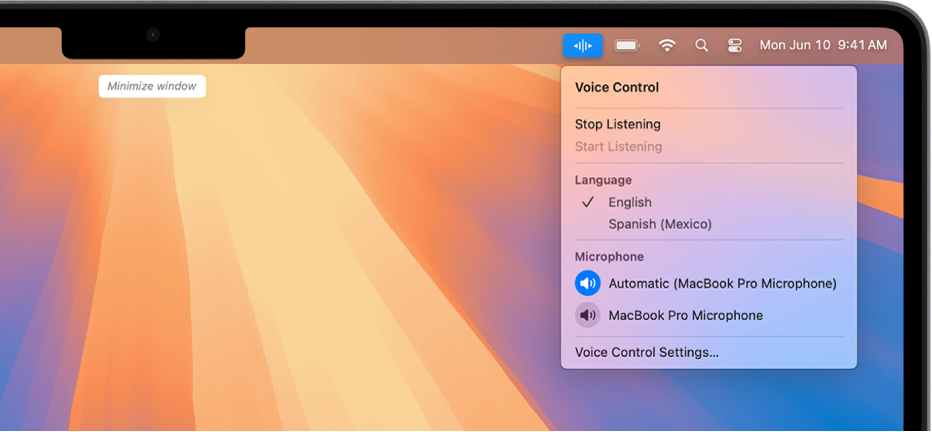
Komutları kullanmaya başlama
Mac’inizde dolaşmak ve ekrandakilerle etkileşimde bulunmak için bir komut söylemeniz yeterli.
![]() Sesle Denetim: Örneğin “Mail’i aç”, “Aşağı kaydır” ya da “Bitti’yi tıkla” diye seslenin.
Sesle Denetim: Örneğin “Mail’i aç”, “Aşağı kaydır” ya da “Bitti’yi tıkla” diye seslenin.
Kabul edilmiş bir Sesle Denetim komutuna benzer bir şey söylerseniz önerilen komutlar ekranın en üstünde görünür.
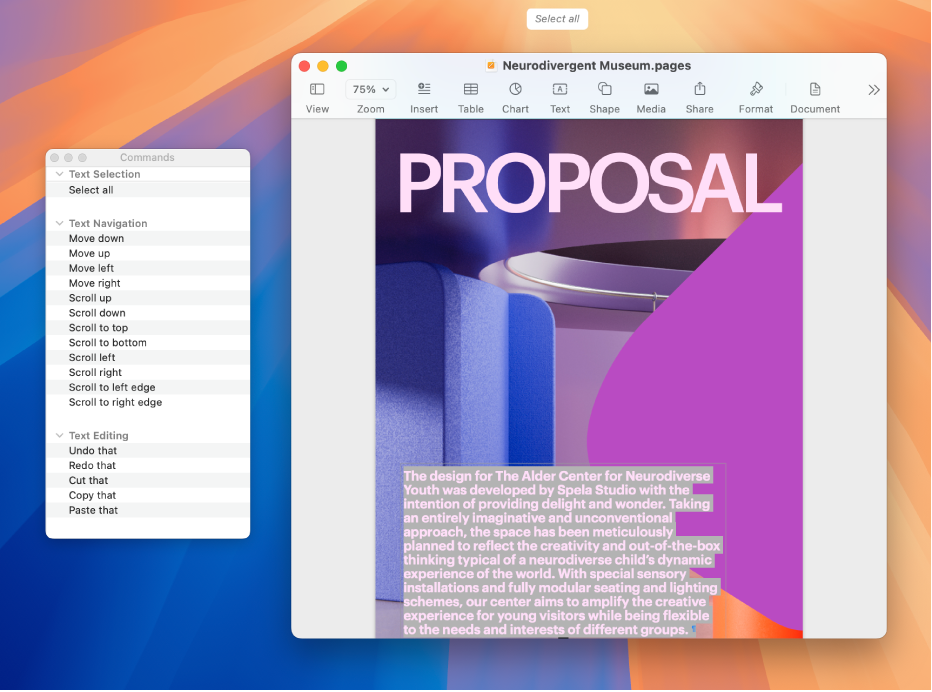
Hangi komutları kullanabileceğinizi görme
Kullandığınız uygulamaya ve şu anda ne yaptığınıza göre kullanılabilir komutların listesini görüntüleyin.
![]() Sesle Denetim: “Komutları göster” diye seslenin.
Sesle Denetim: “Komutları göster” diye seslenin.
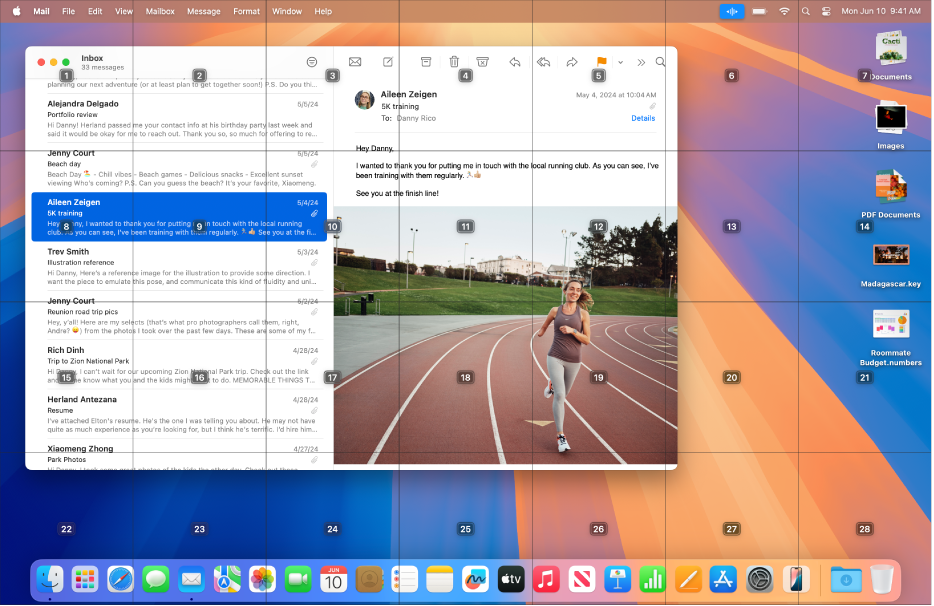
Numaraları, adları veya bir ızgarayı gösterme
Bir şeye nasıl sesleneceğinizden emin değilseniz ekrandaki her bir öğenin yanında bir ad veya numara görüntüleyebilir ya da numaralı ızgarayı gösterebilirsiniz.
![]() Sesle Denetim: “Adları göster”, “Numaraları göster” ya da “Izgarayı göster” diye seslenin.
Sesle Denetim: “Adları göster”, “Numaraları göster” ya da “Izgarayı göster” diye seslenin.
Bir öğeyle veya ekranın bir bölümüyle etkileşimde bulunmak için adını veya numarasını söyleyin ya da “Tıkla” gibi bir komut ve arkasından adı veya numarayı söyleyin.
Daha fazla bilgi edinmek ister misiniz?